Si accidentalmente ha descargado un archivo de imagen sensible que puede meterlo en problemas, eliminar el archivo de Windows no es suficiente, incluso si ha realizado un borrado seguro. Los forenses aún pueden recuperar la imagen de su computadora, gracias a la función de almacenamiento en caché de miniaturas. Cuando abre una carpeta que contiene muchas imágenes, la función de almacenamiento en caché de miniaturas mejorará en gran medida el tiempo que lleva mostrar las imágenes a través de miniaturas en lugar de regenerarlas cada vez que ingresa a la carpeta.
En Windows XP, el archivo de miniatura oculto que es thumbs.db se coloca en la misma ubicación de las imágenes pero en Windows Vista / 7, los archivos de miniatura se almacenan en la carpeta del usuario pero aún generarán thumbs.db cuando acceda a la red compartida carpetas

Esta función de almacenamiento en caché de miniaturas puede ser una invasión de la privacidad y le mostraremos cómo ver las miniaturas dentro del archivo de caché de la base de datos, borrarlas y también cómo deshabilitarlo para que no almacene más miniaturas. Aquí está cómo hacerlo.
Ver imágenes en thumbs.db y thumbcache _ *. Db
No puede simplemente abrir los archivos de miniaturas en un visor de imágenes para ver las imágenes en caché. Necesita un programa dedicado especial llamado Thumbs Viewer para cargar thumbs.db y Thumbcache Viewer para cargar thumbcache _ *. Db archivos. Deberá cargar manualmente el archivo de caché de la base de datos de miniaturas al visor desde Archivo> Abrir o arrastrar y soltar los archivos de miniaturas al programa.
La ubicación a continuación es donde encontrará los archivos de la base de datos de la memoria caché para Vista / 7.
C: \ Users \% username% \ AppData \ Local \ Microsoft \ Windows \ Explorer
En cuanto a thumbs.db, se pueden ubicar en cualquier carpeta que haya abierto previamente un archivo de imagen. Simplemente haga una búsqueda de thumbs.db en la barra de búsqueda del Explorador de Windows. Una vez que la base de datos de miniaturas se carga en el visor, verá una lista de todas las miniaturas que se almacenan en caché, donde puede verlas instantáneamente haciendo clic en el nombre del archivo y también guardando la miniatura en caché a través del menú contextual del botón derecho.

Tenga en cuenta que la función Eliminar selección simplemente elimina el caché de miniaturas de la lista y volverá a aparecer en la lista cuando vuelva a cargar el archivo de caché de miniaturas en el visor.
Descargar Thumbs Viewer
Descargar Thumbcache Viewer
Deshabilitar Windows para almacenar en caché las miniaturas
Si se siente incómodo de que Windows genere secretamente miniaturas en caché de las imágenes que ha visto, el siguiente paso es desactivar primero el almacenamiento en caché de miniaturas antes de eliminarlas o, de lo contrario, se volverán a generar. Hay dos formas de hacerlo para deshabilitar completamente la generación de la base de datos de miniaturas.
1. Vaya a Panel de control> Opciones de carpeta> pestaña Ver> marque " Mostrar siempre iconos, nunca miniaturas " en Vista y 7. En Windows XP, marque " No almacenar miniaturas en caché ". Habilitar esta opción impedirá que Windows guarde automáticamente las miniaturas generadas en la base de datos y notará que todas las imágenes ahora muestran su icono en lugar de las miniaturas.
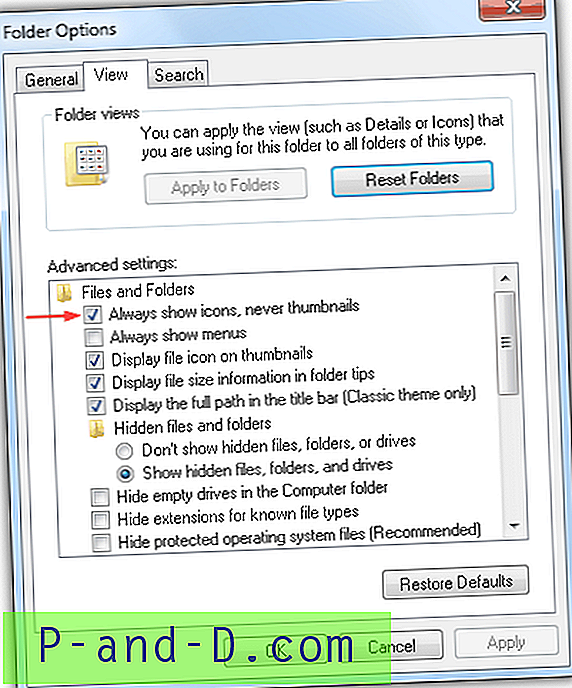
2. Descargue este archivo de registro y ejecútelo. Este archivo de registro agregará un DWORD de DisableThumbsDBOnNetworkFolders con el valor 1. Cuando aplique esta corrección de registro en su computadora, thumbs.db no se generará en las carpetas compartidas de la red. Sin embargo, cuando otras computadoras en la misma red local que no aplicaron esta corrección de registro acceden a sus carpetas compartidas, se generará thumbs.db en su carpeta compartida. Si tiene varias computadoras con Windows en su red, es mejor instalar la corrección de registro en todas las computadoras.
Eliminar thumbs.db y thumbcache _ *. Db
No puede eliminar manualmente los archivos thumbcache_32.db, thumbcache_96.db, thumbcache_256.db, thumbcache_1024.db, thumbcache_idx.db y thumbcache_sr.db porque están bloqueados. CCleaner tiene una opción para eliminar el caché de miniaturas, pero es posible que a veces no funcione. En una de nuestras pruebas, CCleaner informó que se eliminarán 0 bytes al analizar con la opción Caché de miniaturas habilitada.
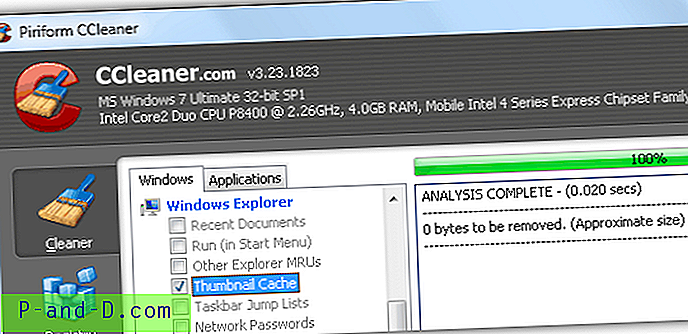
Afortunadamente, la herramienta integrada de limpieza de disco que se encuentra en Inicio> Todos los programas> Accesorios> Herramientas del sistema> Liberador de espacio en disco puede eliminar los archivos de memoria caché. Simplemente marque la casilla de verificación Miniaturas y haga clic en Aceptar. Los archivos .db se moverán a una carpeta ThumbCacheToDelete donde se eliminarán automáticamente cuando se reinicie Windows y se recrearán nuevos archivos .db.
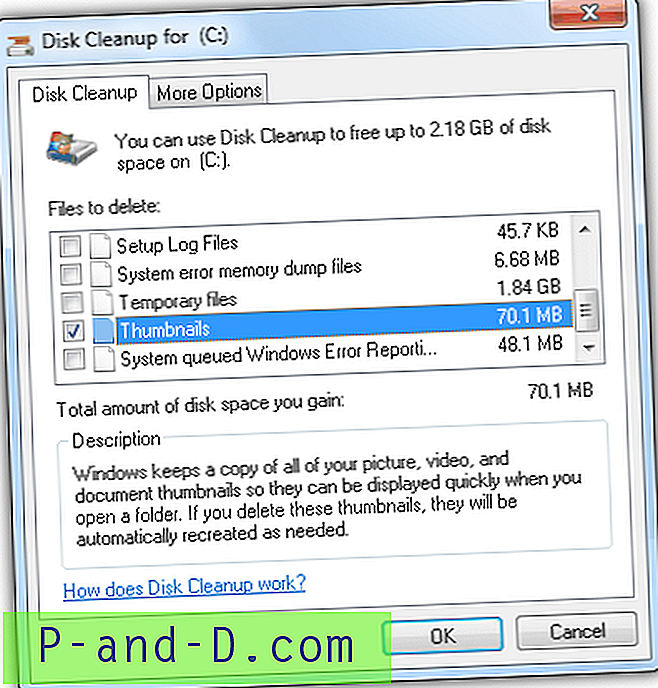
En cuanto a thumbs.db, simplemente use Windows Search para buscar los archivos en su computadora y eliminarlos manualmente ya que no están bloqueados. Ahora ya sabe lo peligrosos que son los archivos Thumbs.db en su computadora. Incluso si ha eliminado imágenes sensibles, todavía hay rastros de las imágenes que se encuentran en algún lugar ...





